

作者:Adela D. Louie, 最近更新:January 4, 2023
當您嘗試回顧時,照片是一種記住您生活中發生的事情的方式。 但是你會怎麼做 恢復後在 iPhone 上恢復丟失的照片? 仔細考慮事情肯定會有壓力,尤其是如果您還保留了很多在工作、學校或日常生活中需要的重要片段。 並且為了您的信息,還有很多可能的原因導致您在進行修復後丟失照片,我們將在這裡討論它們。
此外,在本文中,我們將確定可以幫助您的方法 在 iPhone 上輕鬆恢復丟失的照片 恢復後。 我們還將介紹一個工具,該工具也可以幫助您解決困境並將照片從消失的邊緣拯救出來。 我們將在這裡學習的所有信息一定會在將來對您有所幫助,因此您必須閱讀本文直到最後。
第 1 部分:恢復後照片消失的原因可能是什麼?第 2 部分:如何在恢復後恢復 iPhone 上丟失的照片?第 3 部分:總結一切
當您在恢復後突然丟失照片時,您首先要知道的事情之一是確定可能導致它的原因。 這樣,可以更輕鬆地查找可以解決問題的可能修復程序。 讓我們參考上述問題的可能原因列表,以便我們可以輕鬆確定恢復後恢復 iPhone 上丟失的照片的方法。
的確,這種情況可能需要您恢復您的設備或您的 iPhone. 在你執行這樣的過程之前,你應該知道這樣做,你可能會丟失所有照片以及存儲在所述 iPhone 上的數據。 當您說恢復出廠設置操作時,這意味著您想完全擦除特定設備上的所有數據。
這類似於您嘗試恢復備份時的情況。 這 iCloud的備份 然後將覆蓋所有現有數據,然後使用 iCloud的 您擁有的備份。 如果照片消失或被刪除,它確實可以為您提供幫助,但是,這也可能存在風險。
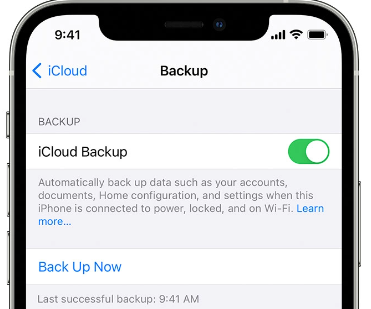
如果您不小心刪除了一些照片,在某些情況下您有這些文件的備份,如果您有,那就太好了。 您要做的是從 iTunes的備份 你擁有的,但是通過直接這樣做,你擁有的現有照片和其他數據可能會被覆蓋。

現在讓我們談談恢復後恢復 iPhone 上丟失的照片的方法。 這次能夠完成任務,我們有一個工具可以推薦。 你聽說過 FoneDog iOS 數據恢復 工具? 這可能是您期待已久的解決方案。
iOS的數據恢復
恢復照片、視頻、聯繫人、消息、通話記錄、WhatsApp 數據等。
從 iPhone、iTunes 和 iCloud 恢復數據。
與最新的 iPhone 和 iOS 兼容。
免費下載
免費下載

該工具最顯著的功能之一是,在對設備數據執行出廠重置後,您可以使用它來恢復存儲在 iTunes 和 iCloud 備份中的所有數據。
您會喜歡該工具的其他優點,您可以執行多種方法來恢復丟失的文件,並且您可以 輕鬆地從 iCloud 恢復您的照片,因此,如果您因丟失照片而瀕臨崩潰,我們將竭誠為您服務。 首先,看看該工具的一些最著名的功能。
那麼,我們如何使用此工具在恢復後恢復 iPhone 上丟失的照片? 我們有三種方法或選項讓 FoneDog iOS 數據恢復工具檢索我們的文件。
步驟#1:要成功使用FoneDog iOS數據恢復工具恢復後在iPhone上恢復丟失的照片,您必須下載該工具並將其安裝在您的計算機上。 打開它,然後選擇選項“從iOS設備恢復”。 然後你必須點擊按鈕“開始掃描“。
步驟#2:一旦“開始掃描” 按鈕,該工具將開始掃描您的文件。 掃描文件所需的時間長短取決於您的收藏有多大。 您還可以查看要恢復的照片或文件的預覽。
步驟#3:掃描完所有照片後,您現在可以選擇要恢復的照片,一旦決定恢復照片,請選擇“恢復”。 您還必須創建一個文件夾,您將在其中放置使用該工具時生成的所有輸出。 您可以根據您希望的命名方式重命名該文件夾,但請確保您有一個可以輕鬆找到文件的文件夾。
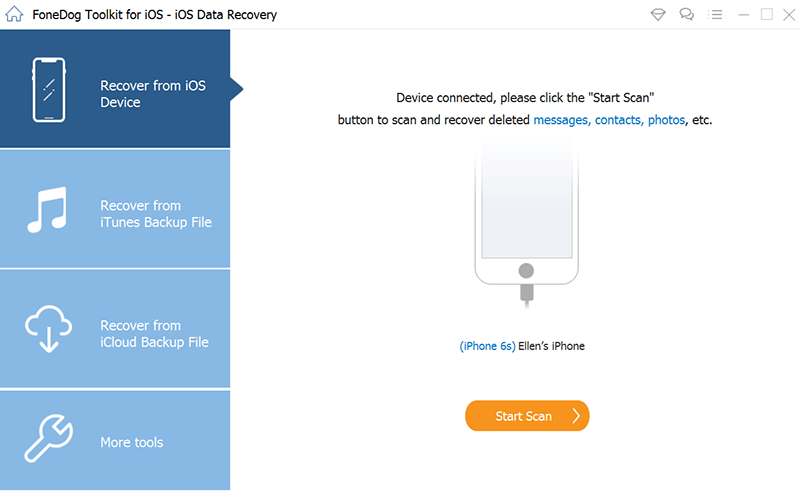
步驟#1:首先,選擇顯示“從iTunes備份文件中恢復”,您將在該工具的儀表板上看到上述選項。 FoneDog iOS 數據恢復工具可以檢測您存儲在設備上的所有 iTunes 備份文件。
您必須選擇要從中恢復照片的備份文件。 一旦您選擇了特定的 iTunes 備份文件,您現在可以點擊“開始掃描“。
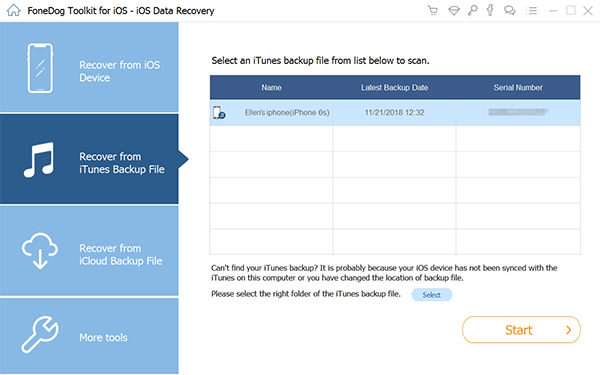
步驟#2:然後該工具將開始掃描您的文件,掃描所有文件所需的時間將取決於您要從 iTunes 備份文件中恢復多少張照片。 掃描完成後,可以在界面左側看到數據類型,選擇“照片”。 您還可以在實際選擇文件之前查看文件的預覽。
通過這種方式,您可以確定即將恢復您真正需要的照片。 成功選擇文件後,點擊顯示“恢復”。 您將在界面底部看到此按鈕。
還有另一種選擇,您可以在其中使用 iCloud 備份文件來恢復所有照片; 你只需要檢查選項,“從iCloud備份文件中恢復”。 這個概念與我們上面討論的概念幾乎相同,您還必須選擇一個要從中恢復照片的 iCloud 備份文件才能開始。
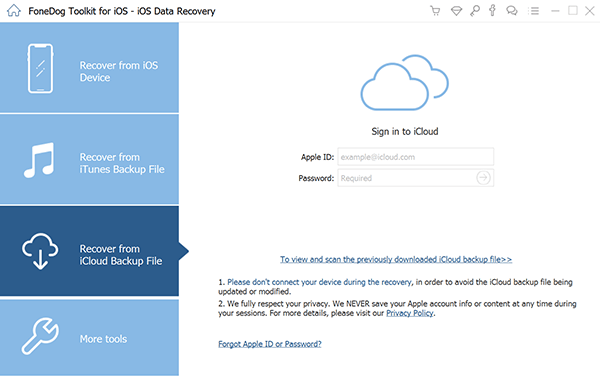
人們也讀2022 指南:恢復出廠設置後如何在 iPhone/iPad 上檢索照片如何在 iPhone 8/8Plus/X/11 上恢復已刪除的照片
我們都喜歡拍照,因為我們喜歡它們,所以我們不能一瞥就失去它們。 我們尋找恢復後如何在 iPhone 上恢復丟失照片的方法是正常的,特別是如果我們一半的生命都依賴於這些照片。
我們希望通過使用 FoneDog iOS數據恢復工具,您能夠找回丟失的所有照片,並且想要珍惜一生。 我們將永遠感到非常高興和榮幸,因為我們成為您旅程的一部分。
發表評論
留言
熱門文章
/
有趣無聊
/
簡單難
謝謝! 這是您的選擇:
Excellent
評分: 4.8 / 5 (基於 84 個評論)